配置vscode的rust开发环境需先安装rust和vscode,再安装rust-analyzer插件并进行必要设置,确保工具链正常工作;2. 若rust-analyzer无法正常工作,应检查rust环境变量、插件配置、项目依赖及插件或vscode版本,必要时重启或查看日志;3. 格式化rust代码需安装rustfmt组件并在vscode中启用rustfmt插件,可设置保存时自动格式化;4. 单元测试通过在代码中使用#[cfg(test)]和#[test]编写测试函数,用cargo test运行,可在vscode中通过launch.json配置调试测试;5. 依赖管理通过编辑cargo.toml文件添加或更新依赖,运行cargo build或cargo update完成安装或升级,可使用crates插件辅助管理;6. 代码片段通过vscode的用户代码片段功能创建,定义prefix、body和description后可在编辑器中输入关键词快速插入常用代码块,提升开发效率。
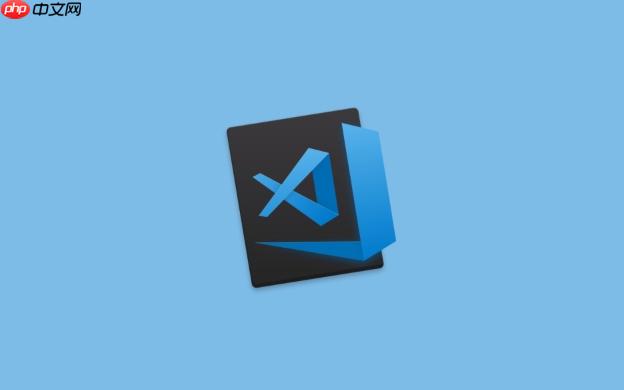
配置VSCode的Rust开发环境,其实就是让VSCode能够理解和运行你的Rust代码,并提供代码补全、调试等功能,让你的开发效率蹭蹭往上涨。简单来说,你需要安装Rust、安装VSCode、安装Rust插件,然后配置一下。
安装Rust和VSCode是基础,但最关键的是配置,让它们协同工作。
安装Rust:
rustup
rustup
rustc
cargo
cmd
PowerShell
Terminal
rustc --version
cargo --version
安装VSCode:
安装Rust插件:
Ctrl+Shift+X
rust-analyzer
rust-analyzer
rust-analyzer
crates
Cargo.toml
配置VSCode (可选):
rust-analyzer
Ctrl+,
rust-analyzer
rust-analyzer.checkOnSave.command
check
build
check
build
rust-analyzer.inlayHints.enable
true
创建并运行Rust项目:
cargo new my_project
my_project
cd my_project
code .
src/main.rs
println!("Hello, world!");Ctrl+Shift+B
cargo build
Ctrl+Shift+B
cargo run
cargo run
调试Rust项目:
Ctrl+Shift+D
launch.json
launch.json
F5
rust-analyzer
rustc
cargo
rust-analyzer
rust-analyzer.checkOnSave.command
rust-analyzer.inlayHints.enable
rust-analyzer
cargo check
cargo build
cargo clean
rust-analyzer
rust-analyzer
rust-analyzer
rust-analyzer
rust-analyzer
rust-analyzer.rustupPath
rust-analyzer.cargoPath
格式化代码是保持代码风格一致的重要手段。 Rust官方推荐使用
rustfmt
安装rustfmt
rustup component add rustfmt
rustfmt
配置VSCode:
Ctrl+,
rustfmt
Rustfmt: Enable
rustfmt
Rustfmt: Command
rustfmt
rustfmt
格式化代码:
Shift+Alt+F
rustfmt
editor.formatOnSave
单元测试是保证代码质量的重要手段。 Rust内置了单元测试框架,可以使用
cargo test
编写单元测试:
src/lib.rs
src/main.rs
#[cfg(test)]
#[test]
assert!
assert_eq!
assert_ne!
#[cfg(test)]
mod tests {
#[test]
fn it_works() {
assert_eq!(2 + 2, 4);
}
}运行单元测试:
cargo test
rust-analyzer
调试单元测试:
Ctrl+Shift+D
launch.json
{
"configurations": [
{
"type": "lldb",
"request": "launch",
"name": "Debug unit tests",
"cargo": {
"args": [
"test",
"--no-run",
"--message-format=json"
]
},
"args": [],
"cwd": "${workspaceFolder}"
}
]
}F5
cargo
添加依赖项:
Cargo.toml
[dependencies]
[dependencies] rand = "0.8.5"
cargo build
cargo check
cargo
更新依赖项:
cargo update
cargo update -p <package_name>
查看依赖项:
cargo tree
crates
Cargo.toml
代码片段可以帮助你快速插入常用的代码块,提高开发效率。
创建代码片段:
Ctrl+Shift+P
snippet
rust.json
rust.json
{
"Print to console": {
"prefix": "log",
"body": [
"println!(\"{}\", $1);",
"$2"
],
"description": "Print to console"
}
}prefix
body
$1
$2
Tab
description
使用代码片段:
prefix
log
Enter
Tab
配置好VSCode的Rust开发环境,你会发现写Rust代码就像开了挂一样,效率倍增! 记住,遇到问题多查资料,多尝试,总能找到解决办法的。
以上就是VSCode如何配置Rust开发环境 VSCode搭建Rust项目的步骤详解的详细内容,更多请关注php中文网其它相关文章!

每个人都需要一台速度更快、更稳定的 PC。随着时间的推移,垃圾文件、旧注册表数据和不必要的后台进程会占用资源并降低性能。幸运的是,许多工具可以让 Windows 保持平稳运行。




Copyright 2014-2025 https://www.php.cn/ All Rights Reserved | php.cn | 湘ICP备2023035733号